最速10分!エックスサーバーでWordPressブログを始める方法
こんにちは、うなんです。

ブログを始めたい初心者「エックスサーバーでWordPressブログを開設する方法が知りたい!」
というわけで、この記事では「エックスサーバー![]() の登録〜WordPressをインストールするまでの手順」を、ご紹介します。
の登録〜WordPressをインストールするまでの手順」を、ご紹介します。
今回は、初心者向けに、とにかくカンタン!な「エックスサーバーのクイックスタート」で始める方法で、やっていきたいと思います。
クイックスタートでできること
- サーバー契約
- ドメイン取得
- SSL設定
- WordPressのインストール
↑これらの、ちょっと面倒な作業を、クイックスタートを使って、サクッとまとめて10分程度で完了してしまいましょう。
手元に用意するもの
- スマートフォン
- クレジットカード
ご準備できたら、一緒にエックスサーバーの申込み画面をひらきつつ、登録を進めてみてくださいね。
» エックスサーバーの申込みページはこちら![]()
エックスサーバーのクイックスタートでWordPressブログを始める手順
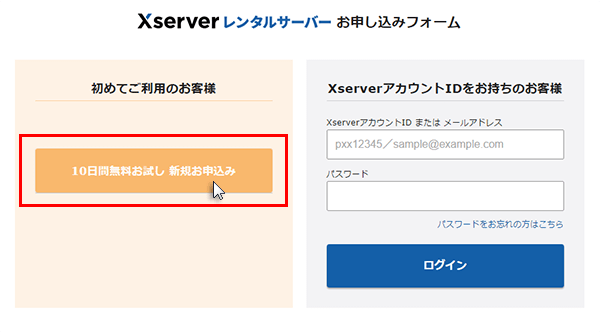
エックスサーバーの申込みページ![]() を開きます。
を開きます。
「初めてご利用のお客様」の「10日間無料お試し 新規お申込み」というボタンをクリックして、スタートです。
プラン選択&WordPressクイックスタートの「利用する」にチェックを入れる
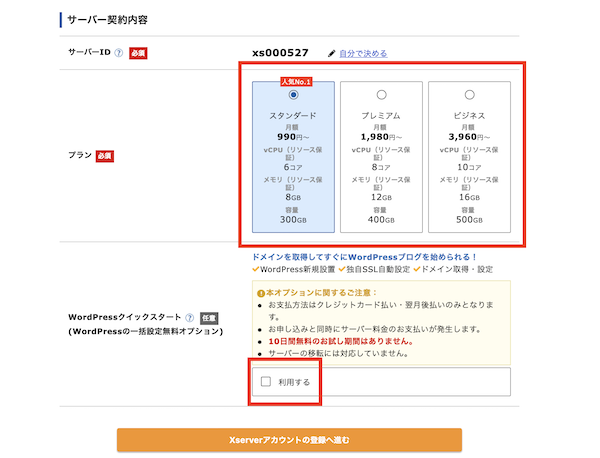
赤枠内を選択します。
サーバーIDはそのままでOK。
プランは、個人ブログなら一番安い「スタンダード」で問題ありません。
「WordPressクイックスタート」の「利用する」にチェックを入れて進むと、WordPress設置までまとめてできるようになります。
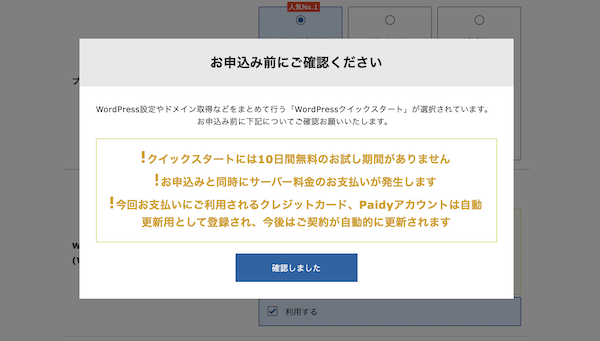
※10日間無料お試し期間は適用されないので、その点は確認ください。
ドメインを取得する
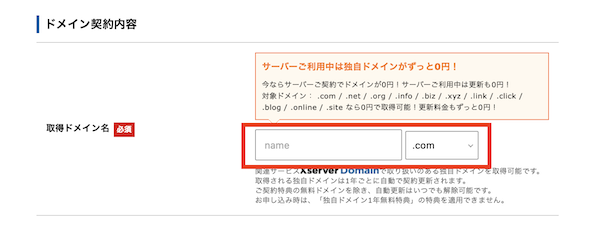
続いて、ドメインを取得します。
ドメイン名とは、あなたのブログのURLになるものです。
どんなものでも、好きに決めてOK!です。
ただし、あとから変更することはできないので、ゆっくり考えてみてくださいね。
特にこだわりがなければ、ドメインの末尾(トップレベルドメイン)は、「.com」か「.net」がオススメです。 多くの日本人が見慣れたドメインなので、一目見たときに不信感がないためです。 とはいえ、当ブログは「.org」を使用していますし、最終的にはお好みですね。
WordPress情報の入力
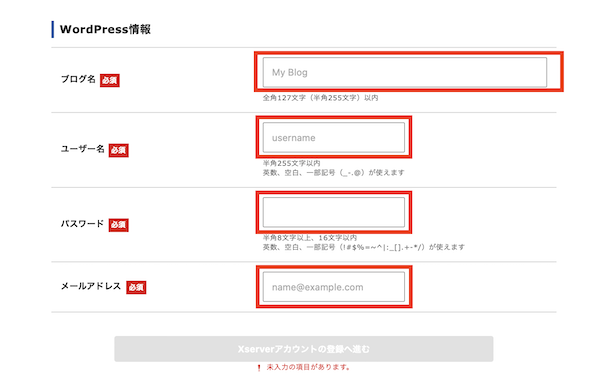
「ブログ名」「ユーザー名」「パスワード」「メールアドレス」を登録してください。
ここでに登録する「ユーザー名とパスワード」は、ログインの際に必要になるので、忘れないようにしましょう。 ブログ名は変更できるので、とりあえずの仮登録でもOKです。
入力できたら、「Xserverアカウントの登録へ進む」をクリックして進みます。
エックスサーバーアカウントの登録情報の入力
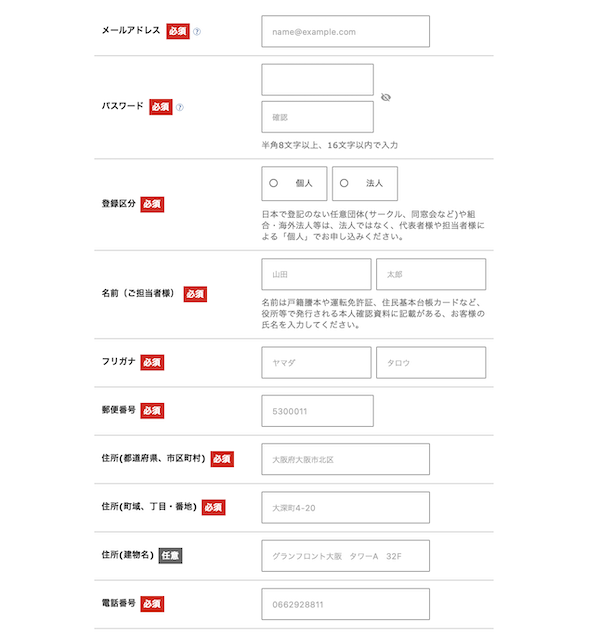
先ほどは「WordPressの登録」でしたが、ここでは「エックスサーバーのアカウント登録」をします。
必須項目をすべて入力してください。
支払い情報の入力
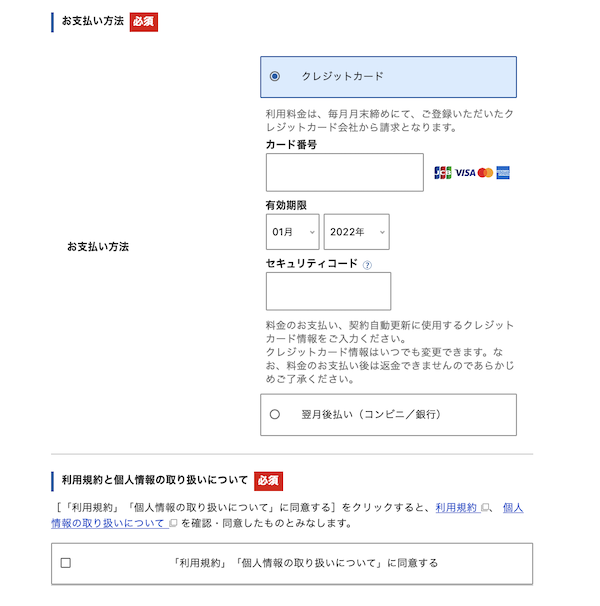
サーバーレンタル代の支払いのための、情報を入力します。
お手持ちのクレジットカードの情報を入力してください。
入力が済んだら、「利用規約」と「個人情報の取り扱いについて」の同意のチェックを入れて、次へ進みまます。
確認コードを入力
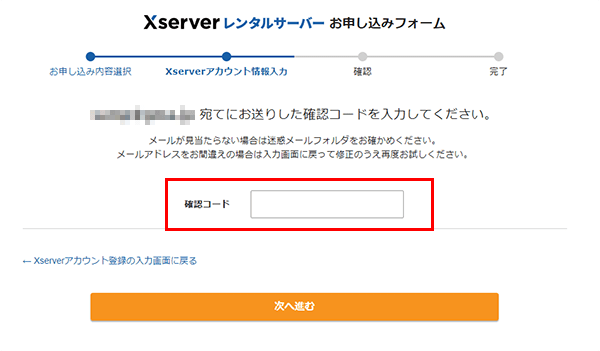
登録したメールアドレス宛に、「確認コード」が記載されたメールが届くので、その確認コードを画面に入力します。
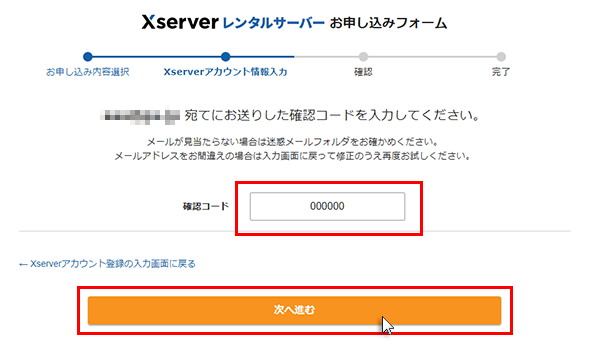
登録情報の確認
先ほど入力した情報が、画面に表示されます。
間違いがないか確認をして、「SMS・電話認証に進む」をクリックして進みます。
認証コードを取得する
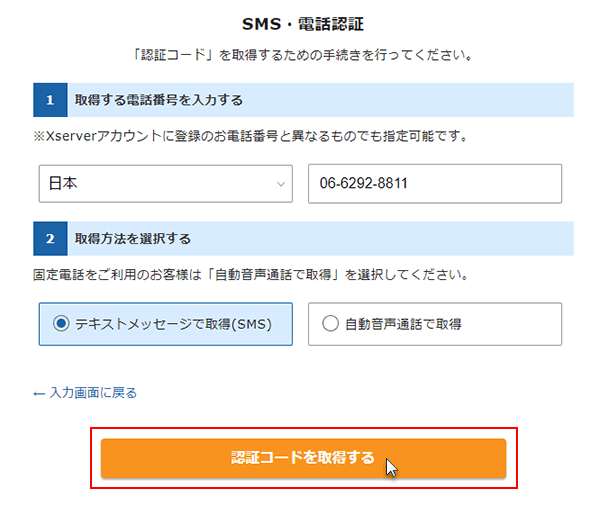
電話番号を入力して、「テキストメッセージ」か「自動音声通話」のどちらで受け取るかを選択します。
入力・選択ができたら、「認証コードを取得する」ボタンをクリックします。
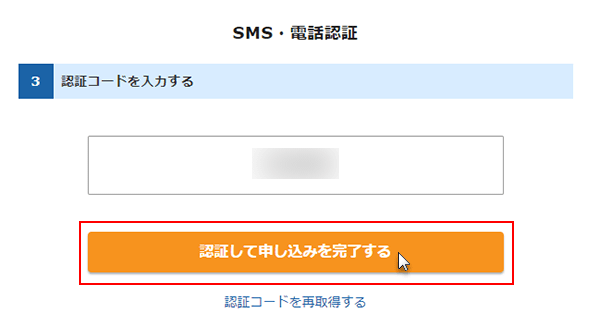
先ほどのメール確認と同様に、受け取った「認証コード」を画面に入力して、申込みは完了です。
お疲れ様でした!
「設定完了のお知らせ」メールから、ブログにアクセスする
エックスサーバーから、「サーバーアカウント設定完了のお知らせ」というメールが届きます。
WordPressのログインURLなどが記載されていますので、そちらからブログにアクセスできるようになります。
アクセスできるようになるまでは、少し時間がかかります。 1時間くらい待って、試してみてください。
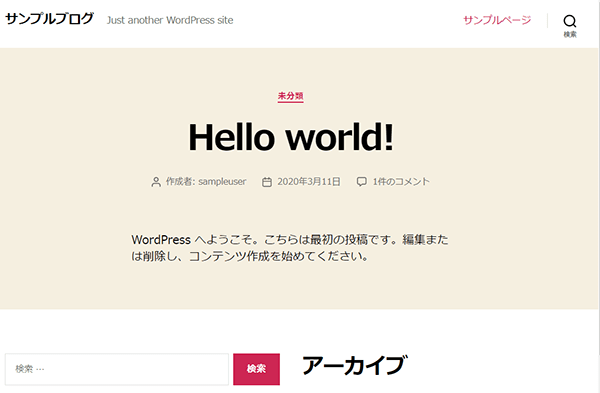
アクセスできれば、無事、ブログの開設完了です!
エックスサーバーでWordPressブログを開設!まとめ
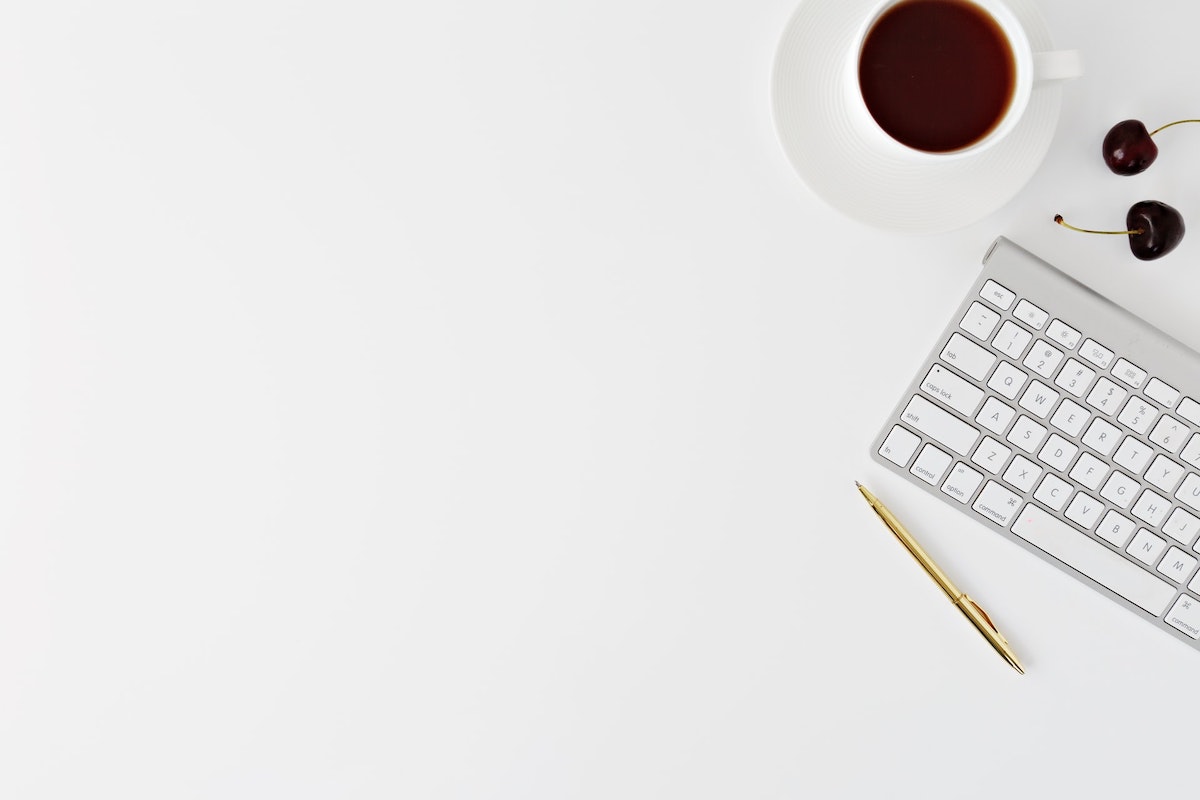
以上、「エックスサーバーのクイックスタートで、カンタンにWordPressブログを開設する手順」をご紹介しました。
ブログデビューできたら、あなたの理想の暮らし実現に向けて、ブログを運営していきましょう〜。
それでは、ブログ開設、お疲れ様でした!
NEXT:WordPressのインストールができたら次にやることはこちら » 書き始める前に!WordPressで最初に必ずやるべき5つのこと
オススメのWordPressテーマはこちらで紹介しています↓
初心者はこう選べ!WordPressテーマの選び方とオススメ5選 | ONE-SHEEP
「WordPressのテーマって、どう選んだらいいの?」と迷っているブログ初心者の方に向けて、WordPressテーマの選び方と、おすすめのテーマを紹介します。機能もいろいろあるけれど、何よりまずは自分の気分が上がるのが一番! お気に入りを見つけて、今日からさっそくブログを始めちゃいましょう。

